excel2007下划线输入图解的操作方法
时间:2022-10-26 17:28
小伙伴们你们知道在excel2007怎样操作下划线输入图解呢?今天小编很乐意与大家分享在excel2007下划线输入图解的操作方法感兴趣的可以来了解了解哦。
excel2007下划线输入图解的操作方法

打开excel2007,在单元格中输入如图所示的文本内容。

双击该单元格,使单元格处于编辑状态,然后点击“开始“选项卡中的”下划线“按钮。
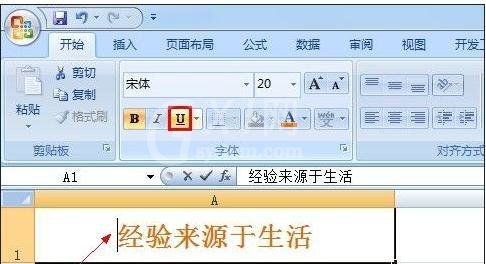
在文本的前面直接输入若干个空格,按回车确定。此时会发现下划线正常显示。

再次双击该单元格,使单元格处于编辑状态,将光标定位到文本的末尾,然后点击“开始“选项卡中的”下划线“按钮。
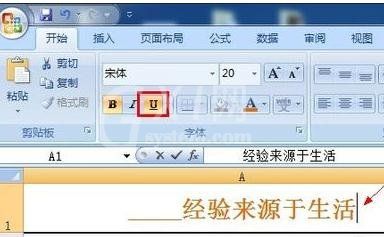
在文本的后面输入若干个空格后,接着再输入一个非空字符,如”~“。
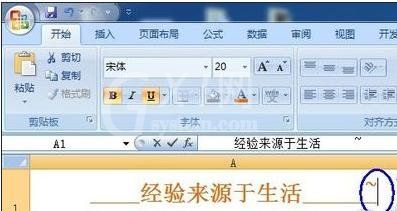
选择该非空字符(本经验中为”~“),将其文本颜色设为”白色“(颜色的设置应根据单元格的背景色来进行选择),最后回车确定。
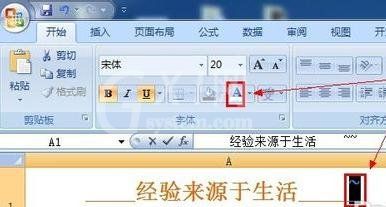

还不了解excel2007下划线输入图解的操作过程的朋友们,不要错过小编带来的这篇文章哦。



























